Bài 14. Khám phá môi trường lập trình trực quan trang 63, 64, 65, 66, 67 SGK Tin học 4 Kết nối tri thức
Sau khi thực hiện trò chơi: “ Điều khiển rô-bốt trên máy tính ở bài 13, bạn An rất muốn biết cách tạo ra chương trình.
Tổng hợp đề thi học kì 1 lớp 4 tất cả các môn - Kết nối tri thức
Toán - Tiếng Việt - Tiếng Anh
Khởi động
Trả lời câu hỏi mục khởi động trang 63 SGK Tin học 4 - Kết nối tri thức
Sau khi thực hiện trò chơi: “ Điều khiển rô-bốt trên máy tính ở bài 13, bạn An rất muốn biết cách tạo ra chương trình. Chắc em cũng có mong muốn tạo ra chương trình đó phải không? Bài học này sẽ giúp em thực hiện điều đó.
Phương pháp giải:
Dựa vào kiến thức thực tế
Lời giải chi tiết:
Đề tạo được phần mềm trên em sẽ dùng các lệnh trong phần mềm Scartch.
CH mục 1 HĐ
Trả lời câu hỏi mục hoạt động trang 63 SGK Tin học 4 - Kết nối tri thức
Quan sát màn hình Scratch, em có thể nhìn thấy những nhóm lệnh nào? Hãy nhận xét màu sắc của nhóm lệnh “ Chuyện động ” và màu sắc của các lệnh trong nhóm đó.
Phương pháp giải:
Dựa vào kiến thức đã được học
Lời giải chi tiết:
Những nhóm lệnh em nhìn thấy và cơ bản sử dụng trong chương trình:
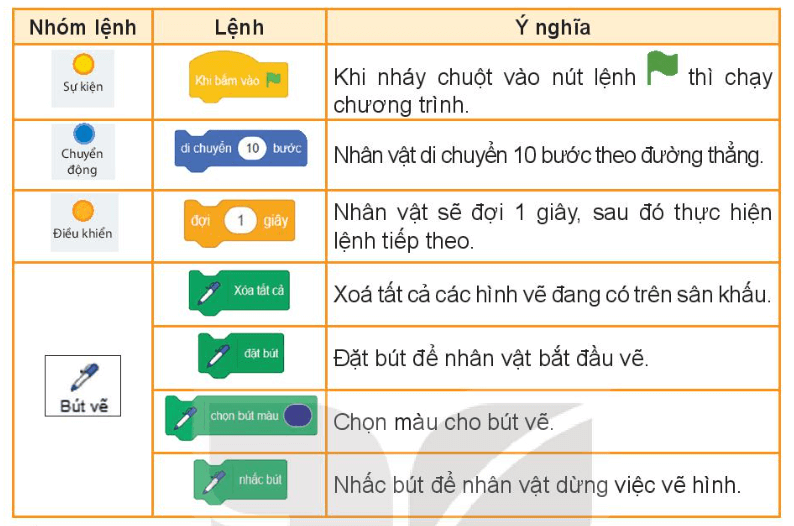
Ngoài ra còn có một số nhóm lệnh khác, ta có thể xem kĩ hơn trong phần mềm Scratch.
Nhóm lệnh chuyển động có màu xanh. Chức năng là nhân vật di chuyển 10 bước theo đường thẳng. Ngoài ra, ta còn có các lệnh màu vàng, xanh, tím,…
CH mục 1 CH
Trả lời câu hỏi mục 1 trang 65 SGK Tin học 4 - Kết nối tri thức
Em hãy ghép mỗi lệnh sau với nhóm lệnh thích hợp
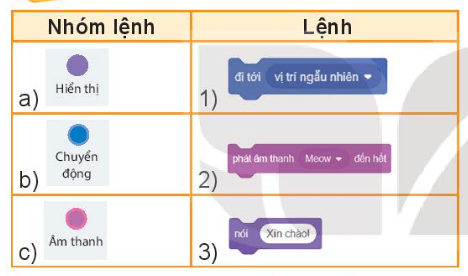
Phương pháp giải:
Dựa vào kiến thức đã được học trong SGK mục 1 trang 64
Lời giải chi tiết:
a) – 3)
b) – 1)
c) – 2)
Luyện tập 1
Trả lời câu hỏi mục Luyện tập trang 67 SGK Tin học 4 - Kết nối tri thức
Chương trình nào dưới đây điều khiển nhân vật thực hiện lần lượt hành động sau?
1) Di chuyển 60 bước
2) Quay phải 15 độ
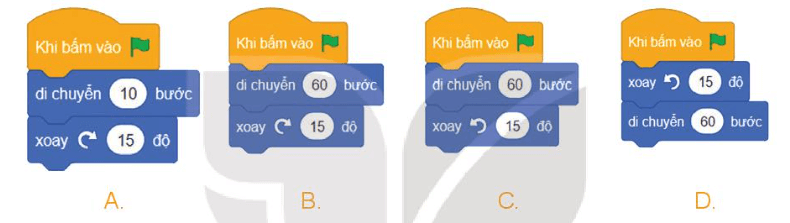
Phương pháp giải:
Dựa vào kiến thức đã được học
Lời giải chi tiết:
Chọn: B.
Luyện tập 2
Trả lời câu hỏi mục Luyện tập trang 67 SGK Tin học 4 - Kết nối tri thức
Em hãy tạo chương trình trong Scratch để kiểm tra Câu 1.
Phương pháp giải:
Dựa vào kiến thức đã được học
Lời giải chi tiết:
Bước 1. Mở phần mềm Scratch
Bước 2. Nháy chuột chọn vào nhóm lệnh  kéo thả lệnh
kéo thả lệnh vào vùng tạo chương trình
vào vùng tạo chương trình
Bước 3. Nháy chuột vào biểu tượng  để xuất hiện danh sách nhóm lệnh mở rộng.
để xuất hiện danh sách nhóm lệnh mở rộng.
Khi đó, nhóm lệnh  sẽ được thêm vào khu vực nhóm lệnh.
sẽ được thêm vào khu vực nhóm lệnh.
Bước 4. Nháy chuột vào nhóm lệnh  , kéo thả
, kéo thả 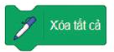 đặt nối tiếp sau lệnh ở bước 2. Tiếp tục kéo thả lần lượt các lệnh
đặt nối tiếp sau lệnh ở bước 2. Tiếp tục kéo thả lần lượt các lệnh 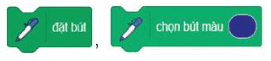 đặt nói tiếp vào khối lệnh.
đặt nói tiếp vào khối lệnh.
Bước 5. Nháy chuột vào nhóm lệnh  , kéo thả lệnh
, kéo thả lệnh 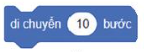 đặt nối tiếp sau lệnh ở bước 4. Thay đổi số bước di chuyển thành 60.
đặt nối tiếp sau lệnh ở bước 4. Thay đổi số bước di chuyển thành 60.
Bước 6. Tương tự bước 5, kéo thả lệnh 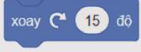 vào chương.
vào chương.
Bước 7. Nháy chuột vào nút lệnh  ở góc bên trên phải sân khẩu mở rộng toàn màn hình. Nháy chuột vào nút lệnh
ở góc bên trên phải sân khẩu mở rộng toàn màn hình. Nháy chuột vào nút lệnh  để chạy chương trình
để chạy chương trình
Vận dụng 1
Trả lời câu hỏi mục Vận dụng trang 67 SGK Tin học 4 - Kết nối tri thức
Trong khi di chuyển hoặc quay, có thể nhân vật mèo sẽ lộn ngược. Lệnh 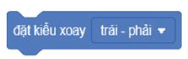 giúp em khắc phục điều này. Em hãy mở rộng chương trình “Điều khiển rô-bốt”, bổ sung lệnh này vào sau lệnh
giúp em khắc phục điều này. Em hãy mở rộng chương trình “Điều khiển rô-bốt”, bổ sung lệnh này vào sau lệnh  và chạy thử.
và chạy thử.
Phương pháp giải:
Dựa vào kiến thức đã được học
Lời giải chi tiết:
Khi ta bổ sung lệnh 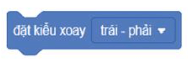 thì nhân vật sẽ trở lại ban đầu.
thì nhân vật sẽ trở lại ban đầu.
Vận dụng 2
Trả lời câu hỏi mục Vận dụng trang 67 SGK Tin học 4 - Kết nối tri thức
Em hãy tạo một chương trình điều khiển nhân vật mèo vừa đi vừa vẽ hình tam giác, biết góc quay để vẽ tam giác là 120 độ.
Phương pháp giải:
Dựa vào kiến thức đã được học
Lời giải chi tiết:
Bước 1. Mở phần mềm Scratch
Bước 2. Nháy chuột chọn vào nhóm lệnh  kéo thả lệnh
kéo thả lệnh  vào vùng tạo chương trình
vào vùng tạo chương trình
Bước 3. Nháy chuột vào biểu tượng  để xuất hiện danh sách nhóm lệnh mở rộng.
để xuất hiện danh sách nhóm lệnh mở rộng.
Khi đó, nhóm lệnh  sẽ được thêm vào khu vực nhóm lệnh.
sẽ được thêm vào khu vực nhóm lệnh.
Bước 4. Nháy chuột vào nhóm lệnh  , kéo thả
, kéo thả 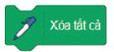 đặt nối tiếp sau lệnh ở bước 2. Tiếp tục kéo thả lần lượt các lệnh
đặt nối tiếp sau lệnh ở bước 2. Tiếp tục kéo thả lần lượt các lệnh 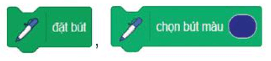 đặt nói tiếp vào khối lệnh.
đặt nói tiếp vào khối lệnh.
Bước 5. Nháy chuột vào nhóm lệnh  , kéo thả lệnh
, kéo thả lệnh 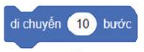 đặt nối tiếp sau lệnh ở bước 4. Thay đổi số bước di chuyển thành 100 bằng cách sau:
đặt nối tiếp sau lệnh ở bước 4. Thay đổi số bước di chuyển thành 100 bằng cách sau:

Bước 6. Kéo thả lệnh  vào chương trình và thay đổi góc quay thành 120 độ.
vào chương trình và thay đổi góc quay thành 120 độ.
Bước 7. Nháy chuột vào nhóm lệnh  , kéo thả lệnh
, kéo thả lệnh 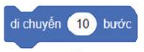 đặt nối tiếp sau lệnh ở bước 6. Thay đổi số bước di chuyển thành 100.
đặt nối tiếp sau lệnh ở bước 6. Thay đổi số bước di chuyển thành 100.
Bước 8. Nháy chuột vào nhóm lệnh  , kéo thả lệnh
, kéo thả lệnh 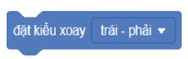 đặt nối tiếp sau lệnh ở bước 7.
đặt nối tiếp sau lệnh ở bước 7.
Bước 9. Nháy chuột vào nhóm lệnh  , kéo thả lệnh
, kéo thả lệnh 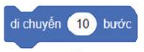 đặt nối tiếp sau lệnh ở bước 8. Thay đổi số bước di chuyển thành 100.
đặt nối tiếp sau lệnh ở bước 8. Thay đổi số bước di chuyển thành 100.
Bước 10. Nháy chuột vào nút lệnh  ở góc bên trên phải sân khẩu mở rộng toàn màn hình, Nháy chuột vào nút lệnh
ở góc bên trên phải sân khẩu mở rộng toàn màn hình, Nháy chuột vào nút lệnh  để chạy chương trình
để chạy chương trình
Các bài khác cùng chuyên mục
- Bài 16. Chương trình của em trang 74 SGK Tin học 4 KNTT
- Bài 15. Tạo chương trình máy tính để diễn tả ý tưởng trang 68, 69, 70, 71 SGK Tin học 4 Kết nối tri thức
- Bài 14. Khám phá môi trường lập trình trực quan trang 63, 64, 65, 66, 67 SGK Tin học 4 Kết nối tri thức
- Bài 13. Chơi với máy tính trang 60,61, 62 SGK Tin học 4 Kết nối tri thức
- Bài 12B. Phần mềm luyện gõ bằng bàn phím trang 58 SGK Tin học 4 Kết nối tri thức
- Bài 16. Chương trình của em trang 74 SGK Tin học 4 KNTT
- Bài 15. Tạo chương trình máy tính để diễn tả ý tưởng trang 68, 69, 70, 71 SGK Tin học 4 Kết nối tri thức
- Bài 14. Khám phá môi trường lập trình trực quan trang 63, 64, 65, 66, 67 SGK Tin học 4 Kết nối tri thức
- Bài 13. Chơi với máy tính trang 60,61, 62 SGK Tin học 4 Kết nối tri thức
- Bài 12B. Phần mềm luyện gõ bằng bàn phím trang 58 SGK Tin học 4 Kết nối tri thức











